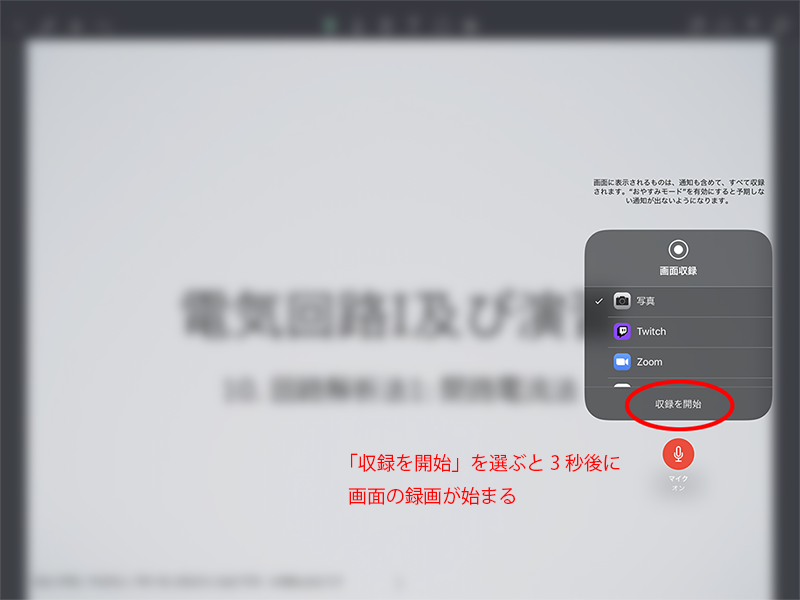リモート講義 iPad - eiichiromomma/CVMLAB GitHub Wiki
(リモート講義) iPad
iPadで色々(Apple Pencilはあった方が良い)
ハードウェア
- Apple Pencil対応のiPad (機種により対応するApple Pencilの世代が異なるので注意)
- Apple Pencil
- Bluetoothヘッドセット(推奨)
- 下の方法を試すとわかるが,Pencilで記入する際のゴツゴツ音が結構大きいので音声の入力はBluetoothヘッドセットからやった方が良い
推奨アプリ
手書きソフトに関しては
- PDFインポートが出来るか (Whiteboardはできない)
- 強制終了したときに書いていたデータが残るか(iCloud同期等)
- PDFエクスポートできるか
- Apple Pencilに対応しているか(当たり前のレベルで対応している) あたりがポイント
Keynote
- 講義をKeynoteでやっていた人には向いている
- ペンの利用はスムースだがプレゼンで書き込んだ内容は保持されない
PowerPoint
- 講義をPowerPointでやっていた人には向いている
- ペンの利用は多少慣れが必要
- ペンでの描画がイマイチ
Noteshelf (要スライドのPDF変換), GoodNotes
- 有料
- ドキュメントとしてPDFをインポートでき,自動保存されるのでペン入れと同じ感覚で使える
- PDFでのエクスポートも可能なのでAnnotatedな資料として後で配布できる(背景を含めた保存が必要)
- ペンの種類が豊富,選択しての移動等も可能
Microsoft Whiteboard
- 無料
- 板書オンリー向け
- 画像は1枚ずつなら貼れる
- 使い勝手はそこそこ良い
- ボードのサイズが決まっていない?
- SVGかPNGで出力可能
- なぜかパームイジェクションが結構アホでいきなり表示位置やズームが変わってイライラする(個人の感想です)
メモ
- 無料(標準アプリ)
- 板書オンリー向け
- iCloudで同期してくれる
- エクスポートが謎
- 使い勝手はそこそこ良い
Note Always
- 有料
- 使い勝手はかなり良い
- 板書オンリー向け
- PDFエクスポート可
- インポートできないのが惜しまれるがコンセプトらしいので仕方ない
iPadのみでオンデマンド用動画を作る
- PIPでの教員の顔は出さない
- PowerPointやKeynoteのナレーションだとペンを記録できないのが不満な人向け
- 「写真」に動画として保存されるので,あとはそれを加工する
- コントロールセンターの出し方はマスターしておく(画面右上の外から下へスワイプ)
- iPadの画面解像度の動画になるのでApple Pencilが使えてかつ解像度が低いモデルの方が無加工でアップできる
- 一気に一コマやろうとすると疲れるので休み休みやっても良い
- iPad Proでテストした動画は 1.75メガビット/秒 らしい(90分まるまる動画にすると1GB越えるくらい)
- ヘッドセットはペアリングしておく
- 「設定」で「コントロールセンター」を開く
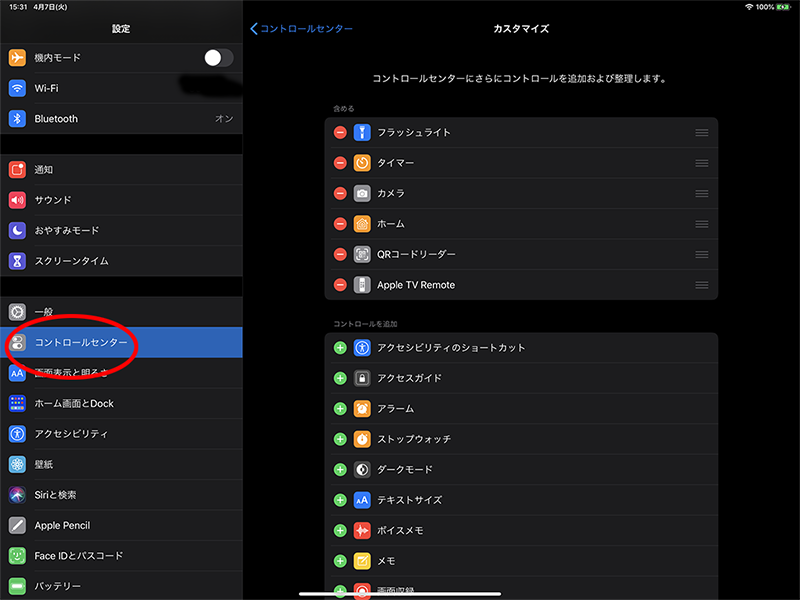
- 「画面収録」の横の+をタップして,「コントロールセンター」に表示されるようにする
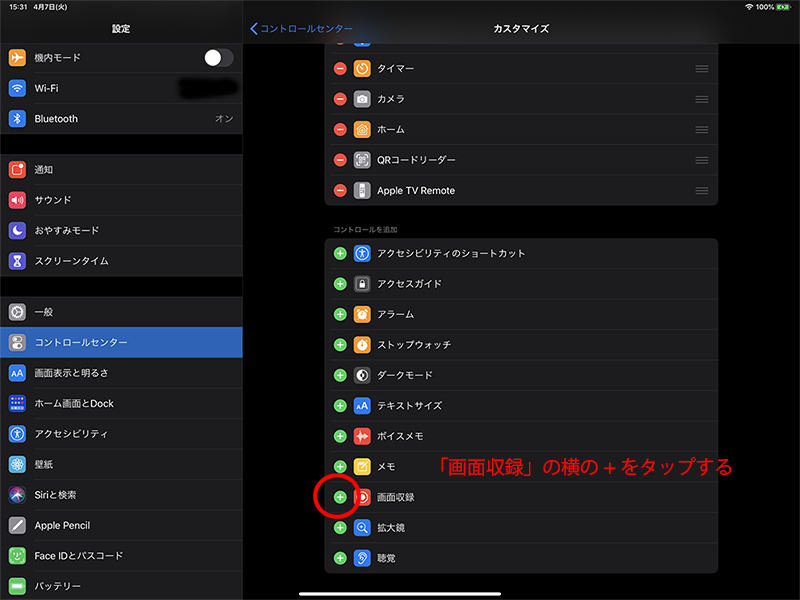
- 上に移動すればOK
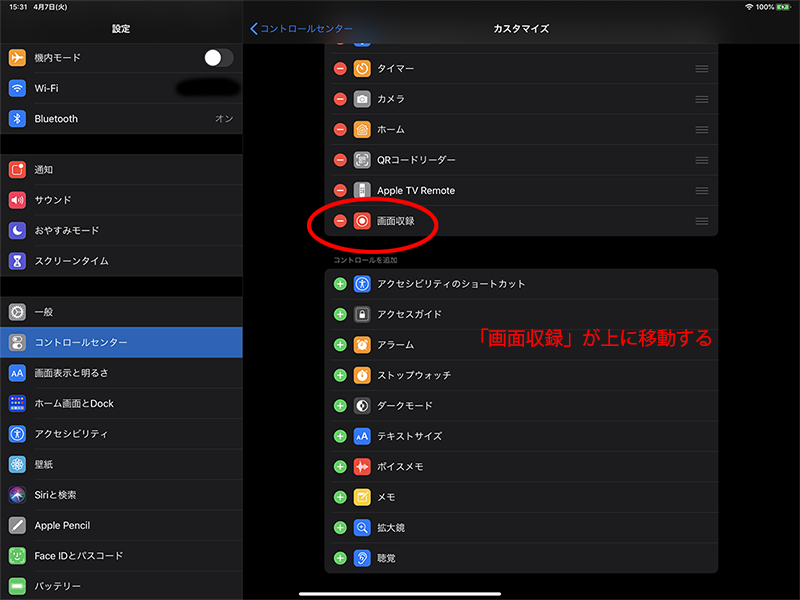
- 講義で使いたいアプリに移動する(推奨アプリは上記参照)
- コントロールセンターを表示すると,◉アイコン(「画面収録」)があるので,これを長押しする
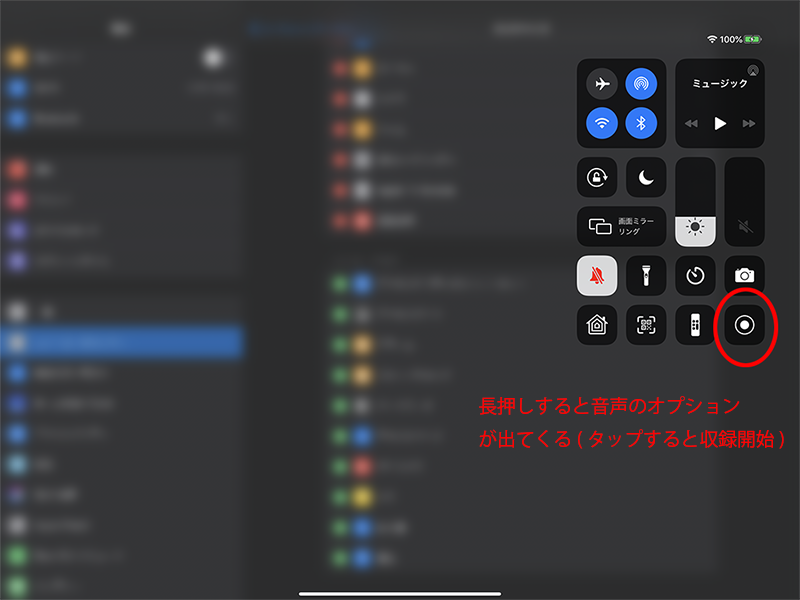
- 「マイク」のアイコンがあるので,タップすると赤いマイクになる。これで音も収録できる
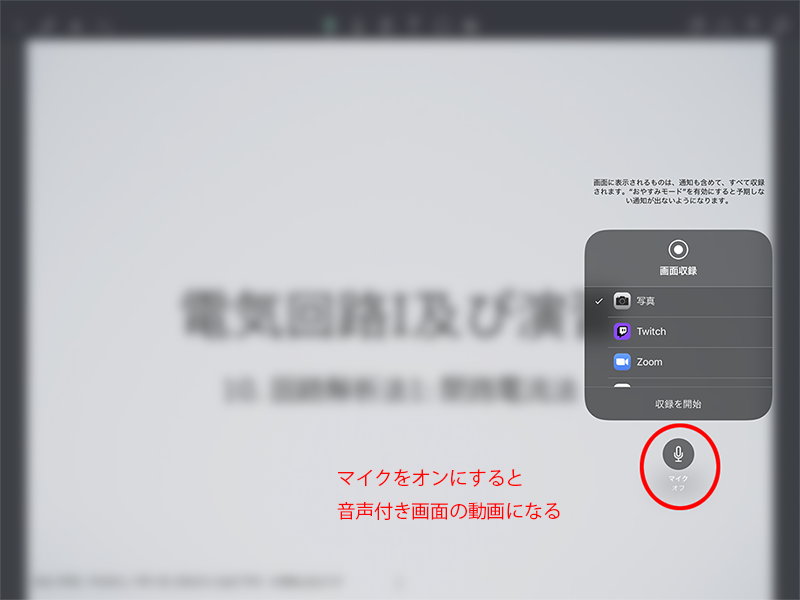
- 「収録を開始」を選ぶと録画が始まる